Apprenez à créer un blog fiable, sécurisé et extensible avec Serendipity, une application flexible et facile à utiliser pour les blogueurs, les développeurs et les propriétaires de sites Web.
Qu'est-ce que la sérendipité ?

Serendipity CMS est une application Web que vous pouvez utiliser pour créer un blog Web, un photoblog, une page d'accueil complète pour votre projet en ligne et une foule d'autres cas d'utilisation.
Alors que Serendipity a été principalement conçu pour les blogueurs, il offre un cadre flexible, extensible et facile à utiliser que les développeurs peuvent utiliser pour créer presque n'importe quel type de site Web.
Avec une architecture de plugins et des thèmes très sophistiqués, Serendipity vous permet de modifier à la fois l'apparence de votre blog/site web pour améliorer ses fonctionnalités.
Comment installer le blog Serendipity
Avant de commencer, examinons les exigences de base nécessaires pour installer Serendipity avec succès.
- un compte d'hébergement cPanel
- Serveur Web Apache
- Dernière version de PHP avec prise en charge de gd2 (recommandé) ou binaire de conversion d'ImageMagick
- MySQL ou PostgreSQL ou SQLite
Comment installer Serendipity CMS en 5 minutes
Le moyen le plus simple d'installer Serendipity CMS est d'utiliser le programme d'installation Softaculous populaire et éprouvé auquel chaque client de notre plate-forme d'hébergement a accès.
Softaculous est un script en 1 clic qui vous aide à vous concentrer sur l'utilisation des applications Web plutôt que de passer du temps à les installer.
Avec Softaculous, vous pouvez installer, mettre à jour, sauvegarder, restaurer, cloner des applications sans avoir besoin de toucher à une base de code, de créer une base de données ou de gérer toutes ces choses techniques embêtantes auxquelles sont souvent confrontés ceux qui cherchent à créer un site Web.
Pour commencer :
Connectez-vous à votre cPanel avec votre nom d'utilisateur et votre mot de passe.
Une fois que vous vous êtes connecté avec succès, faites défiler jusqu'à la section Logiciel de votre interface cPanel.
Cliquez sur l'icône Softaculous. La page et vous amène à la page d'installation de l'application en 1 clic.
Pour trouver Serendipity, tapez pour rechercher ou cliquez sur le menu Blogs.
Sélectionnez et cliquez sur Sérendipité. C'est ici que vous pouvez choisir de consulter la démo, d'installer, de consulter les avis/notes ou d'importer une installation existante de Serendipity dans votre cPanel.
Cliquez maintenant sur le bouton Installer maintenant.
- Choisissez l'URL d'installation où vous souhaitez installer le logiciel.
- Saisissez le nom de votre site
- Décrivez l'objectif du site Web ou du blog avec la description du site.
- Saisissez votre nom d'utilisateur administrateur
- Saisissez votre mot de passe administrateur
- Tapez votre nom sur le vrai nom
- Saisissez votre adresse e-mail d'administrateur. Assurez-vous que cela a été créé à l'avance avant de commencer.
- Choisissez la langue avec laquelle vous souhaitez administrer votre blog ou votre site Web.
- Cliquez sur Options avancées.
Ici, vous pouvez apporter des modifications à :
- Nom de la base de données… c'est le nom de la base de données à créer pour l'installation.
- Préfixe de table de base de données
- Sélectionnez Mise à jour automatique qui met automatiquement à jour votre Serendipity vers la dernière version lorsqu'elle est disponible.
- Sélectionnez l'emplacement de sauvegarde. Softaculous vous permet de sauvegarder les données de votre site Web à l'aide de différentes méthodes, notamment Google Drive, Dropbox, une machine locale ou un dossier local.
- Sélectionnez la rotation de sauvegarde. Si la limite de rotation de sauvegarde est atteinte, Softaculous supprimera la sauvegarde la plus ancienne pour cette installation et créera une nouvelle sauvegarde. Les sauvegardes utiliseront votre espace, choisissez donc la rotation des sauvegardes en fonction de l'espace disponible sur votre serveur.
Si vous souhaitez envoyer les détails d'installation à votre développeur, remplissez les détails sur le "Détails d'installation par e-mail à ” champ.
Comment installer Serendipity manuellement
Le processus d'installation manuelle de Serendipity et de démarrage en 2 minutes environ implique :
- télécharger le .tar.gz sur votre serveur,
- le déballer à l'intérieur de la racine de votre document ; assurez-vous que le répertoire créé est accessible en écriture
- ouvrir l'URL du site Web dans votre navigateur Web préféré.
Là, vous verrez l'écran d'installation qui vous permet de configurer Serendipity.
Créer une base de données MySQL ou PostgreSQL
Serendipity nécessite que vous ayez déjà configuré la base de données dans votre système de base de données préféré.
Sur cPanel, vous pouvez le faire très facilement à l'aide de l'assistant de base de données MySQL fonctionnalité.
Créez une base de données et un utilisateur de base de données avec un mot de passe fort via cPanel>> Accueil>> Bases de données>> Assistant de base de données MySQL .
Pour configurer une base de données, procédez comme suit :
Dans la zone de texte Nouvelle base de données, entrez un nom pour la base de données et cliquez sur Étape suivante.
Dans la zone de texte Nom d'utilisateur, entrez un nom pour l'utilisateur que vous souhaitez autoriser à gérer la base de données.
Entrez et confirmez le nouveau mot de passe dans les zones de texte appropriées.
Cliquez sur Créer un utilisateur.
Cochez les cases correspondant aux privilèges que vous souhaitez accorder à l'utilisateur ou sélectionnez TOUS LES PRIVILÈGES.
Cliquez sur Étape suivante.
Le système affichera un message indiquant que vous avez correctement configuré la base de données et le compte utilisateur.
Si vous souhaitez créer la base de données via une ligne de commande, vous pouvez également le faire :
Pour MySQL, vous pouvez créer une base de données avec :
CREATE DATABASE serendipity;
Sur PostgreSQL, vous pouvez le faire via :
createdb serendipity
Le nom d'utilisateur que vous entrez dans les installations de Serendipity nécessite également que ce nom d'utilisateur existe déjà.
Le flux normal consiste pour vous, en tant qu'administrateur de base de données, à utiliser d'abord CREATE USER pour créer un compte, définir ses caractéristiques non privilégiées telles que son mot de passe, s'il utilise des connexions sécurisées et les limites d'accès aux ressources du serveur, puis utiliser GRANT pour définir ses privilèges.
Donc sur MySQL, créez un utilisateur :
CREATE USER 'serendipity'@'localhost' IDENTIFIED BY '$password';
L'instruction CREATE USER crée de nouveaux comptes MySQL.
Il permet d'établir des propriétés d'authentification, de rôle, de SSL/TLS, de limite de ressources et de gestion des mots de passe pour les nouveaux comptes.
Sur PostgreSQL, vous pouvez créer un utilisateur avec :
createuser serendipity
Assurez-vous que vous avez attribué les privilèges CREATE, INSERT, UPDATE, DELETE, ALTER et INDEX pour le compte utilisateur SQL.
Téléchargez la dernière version de serendipity et décompressez l'archive :
wget -O s9y.zip http://www.s9y.org/latest unzip s9y.zip -d /var/www/
Il est temps de visiter l'URL de votre serveur pour lancer l'installation.
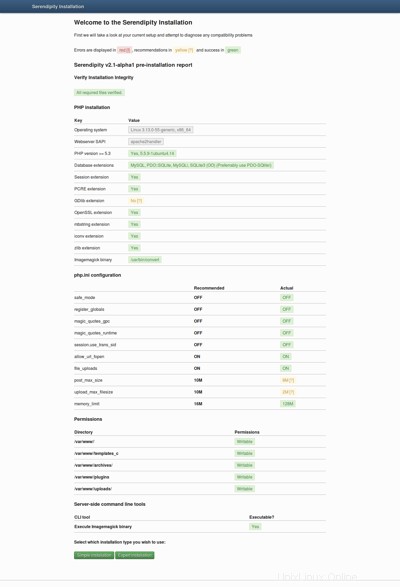
La première page du programme d'installation vérifie si le serveur dispose de toutes les fonctionnalités nécessaires et si les droits sont corrects.
Suivez ses conseils, puis cliquez sur Installation simple.
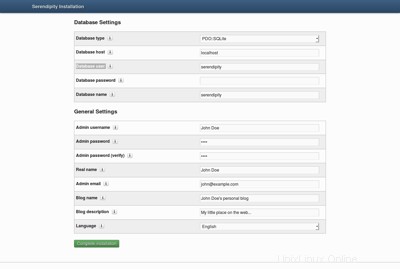
La deuxième page demandera diverses options de configuration.
Les paramètres de base de données en haut sont importants.
La prochaine étape est votre nom d'utilisateur et votre mot de passe.
Les autres options peuvent être ignorées.
Votre blog va maintenant être installé.
VOIR LES OPTIONS D'INSTALLATION SERENDIPITY